一个好用的多图特效自动生成Photoshop动作使用技巧教程
昨晚半夜 老不湿 找我“求救”,问 《高品质的一键将图像转换成3D立体照片墙效果photoshop动作》该如何使用,因为他领导要他做完海报才能回家,我看他太可怜了就帮他研究了一下,发现这个 PS动作 和其他的确实不一样,使用起来不够直观,如果步骤不清晰就很容易出问题,难怪老不湿这样的云瑞资深玩家都不会。

动作下载地址:https://www.yrucd.com/70352.html
那么我们就来看看这个动作究竟该如何使用:
第一步:
- 准备好你的英文版PS,我用的是 Photoshop 2018 Mac版(19.1.5);
- 准备好你要做的图片(这里我准备了16张),最好都用同样的比例,同样的调性,否则会不好看;
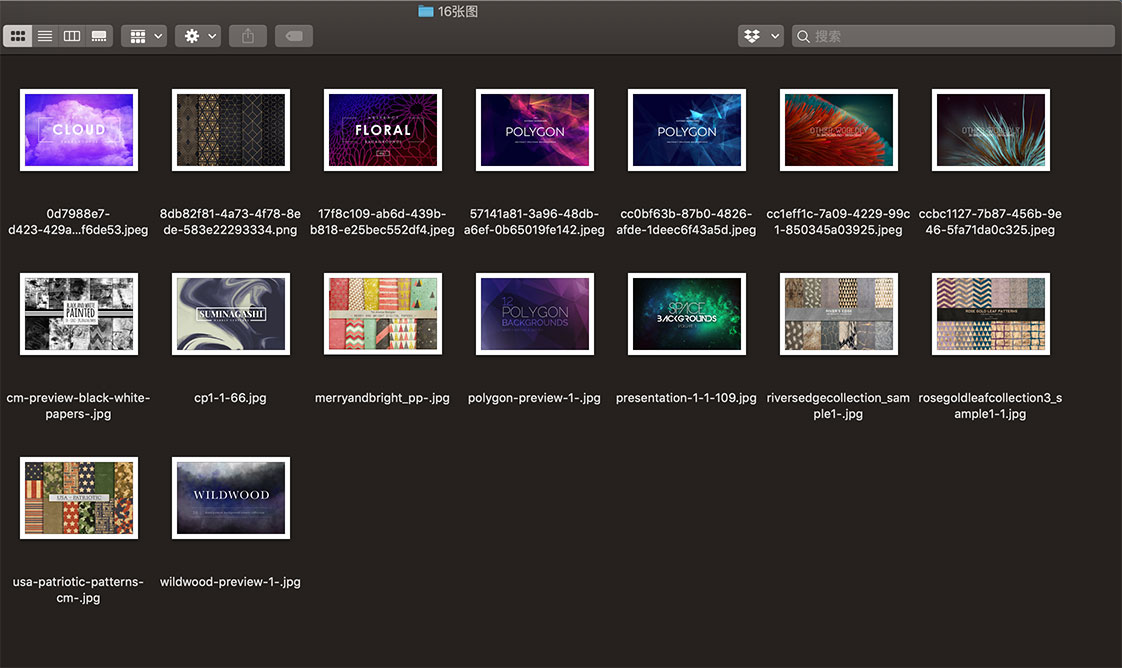
第二步:
- 把 Wall of screens 4k.atn 拖入你的Photoshop,成功后你在动作面板里会看到这些;(动作里面的…Step1(Select..)之下 16(4X4)、20(5X4)…等选项就是图片排列方式)
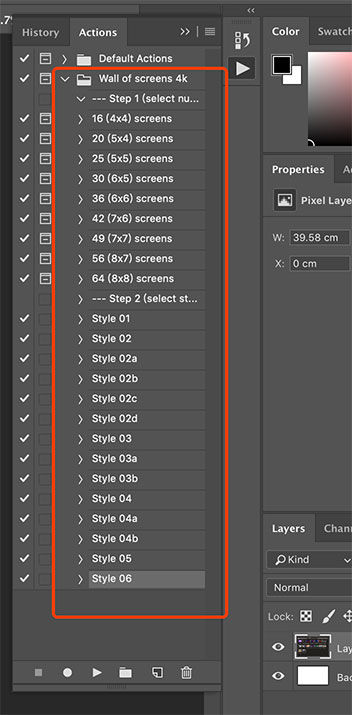
- 我们选择 16(4X4)screens 然后点击下面的动作之下按钮;
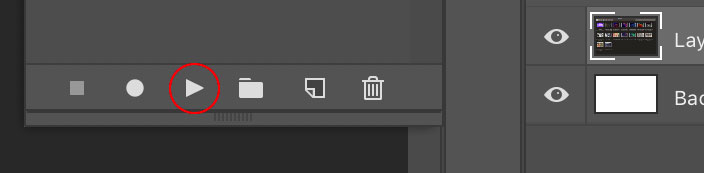
- 执行之后会出现以下面板,我选择红框处的 Choose 按钮去选中自己的图片文件夹
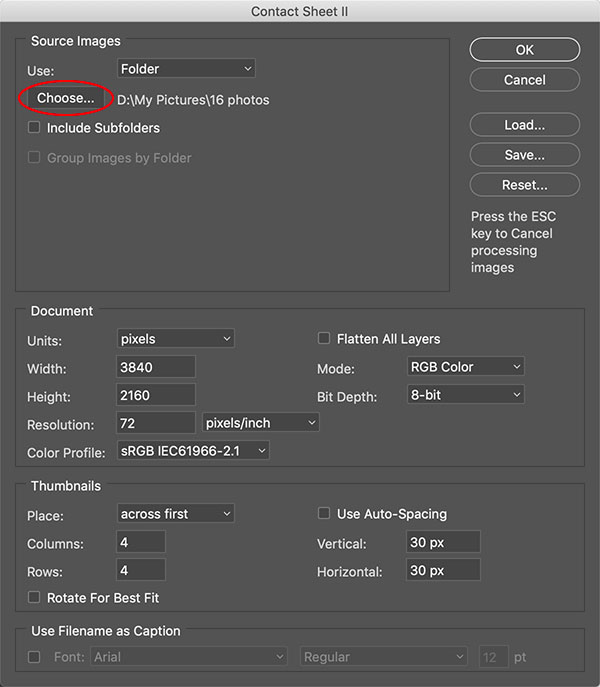
- 我选好之后的路径
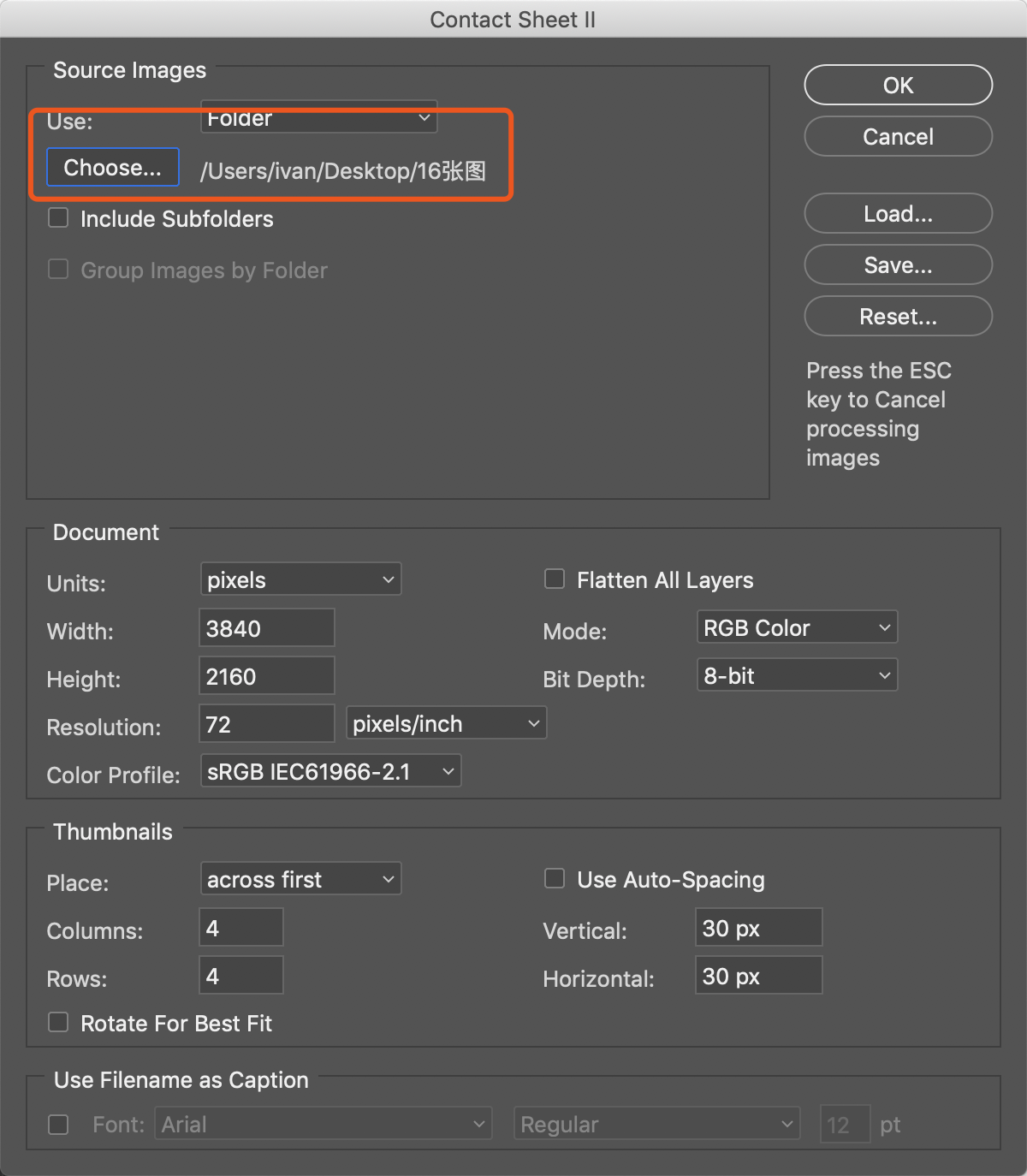
- 点击 OK 后可以看到这个弹出框,点击弹窗框的 Stop 按钮
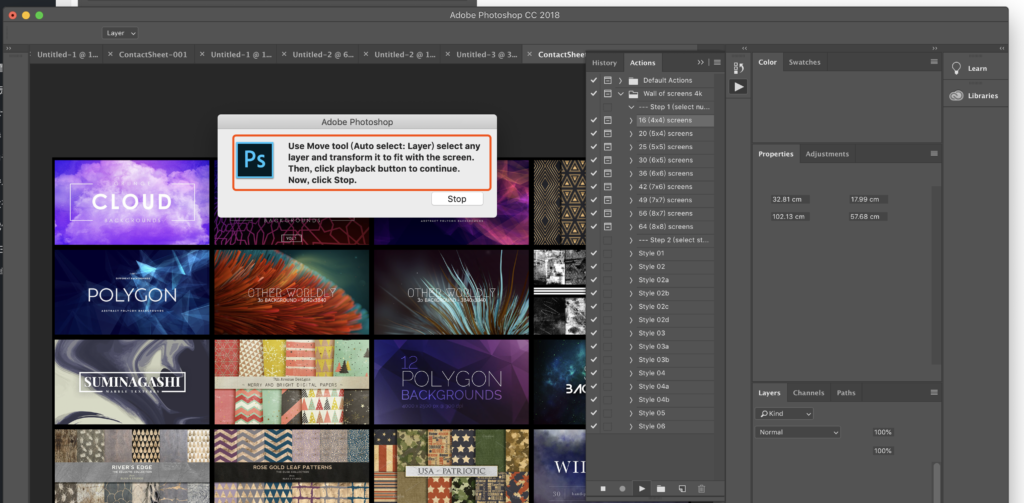
- 在图层里选择 last 这个图层
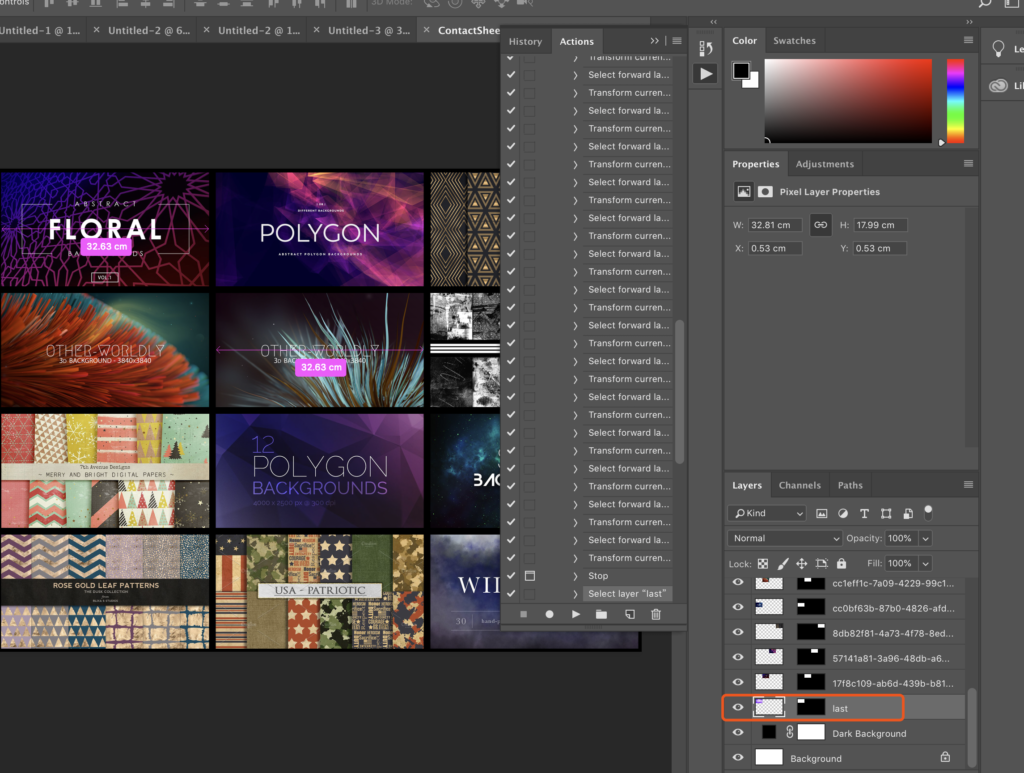
- 其他不变的情况下,继续执行动作
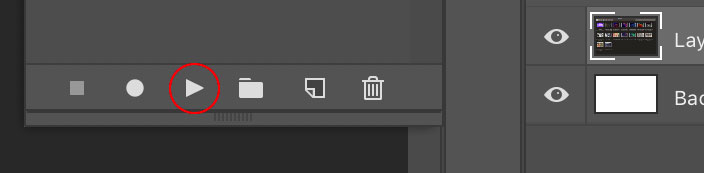
- 动作完成后可以在图层看到 你的图片变成了一个智能对象;
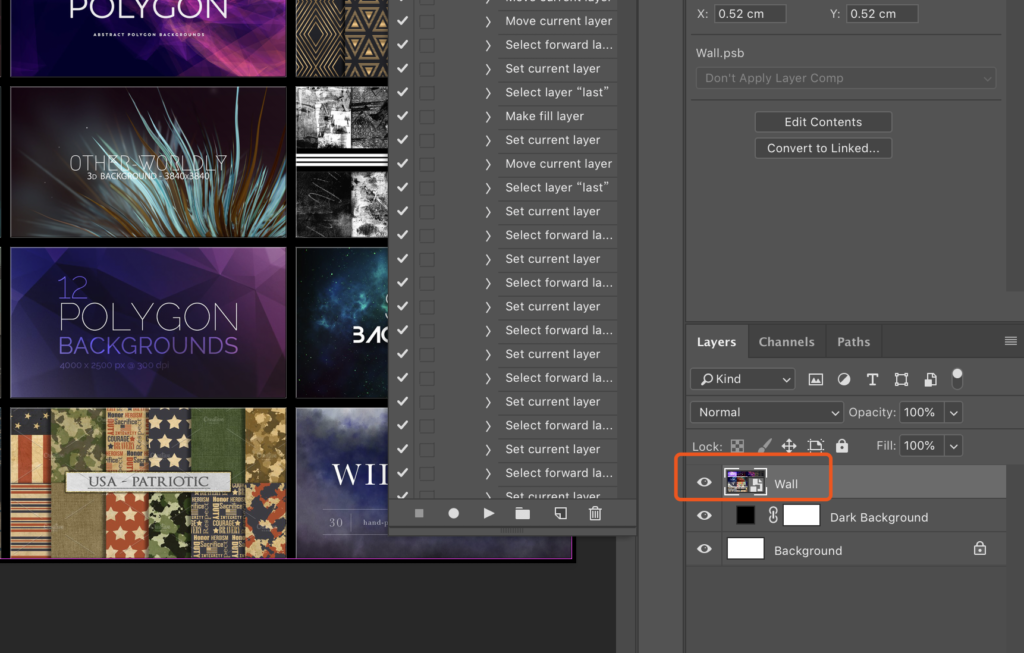
- 选中 Wall 这个智能对象,执行第二步的效果(共有14种效果给你玩)
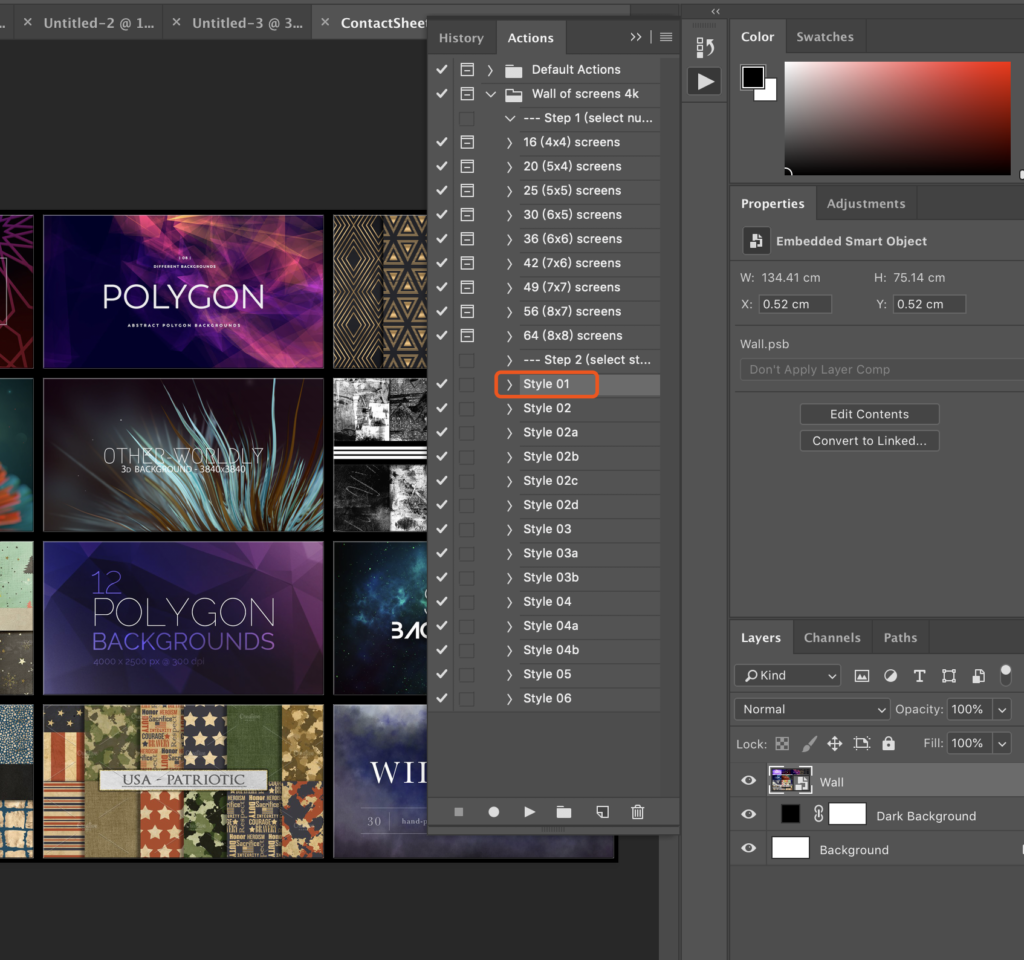
- 再次执行动作
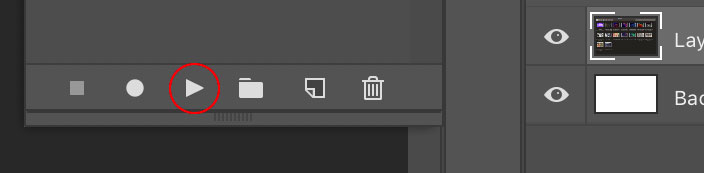
- 执行动作后的效果,至此你已经会使用这个动作了,恭喜你!
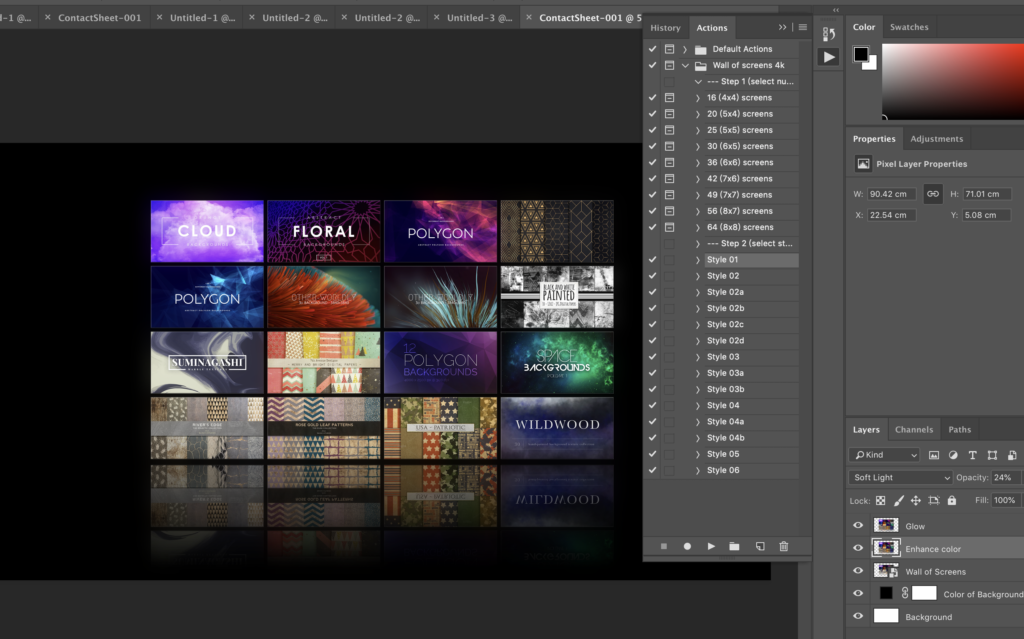
后面那些样式的效果展示:



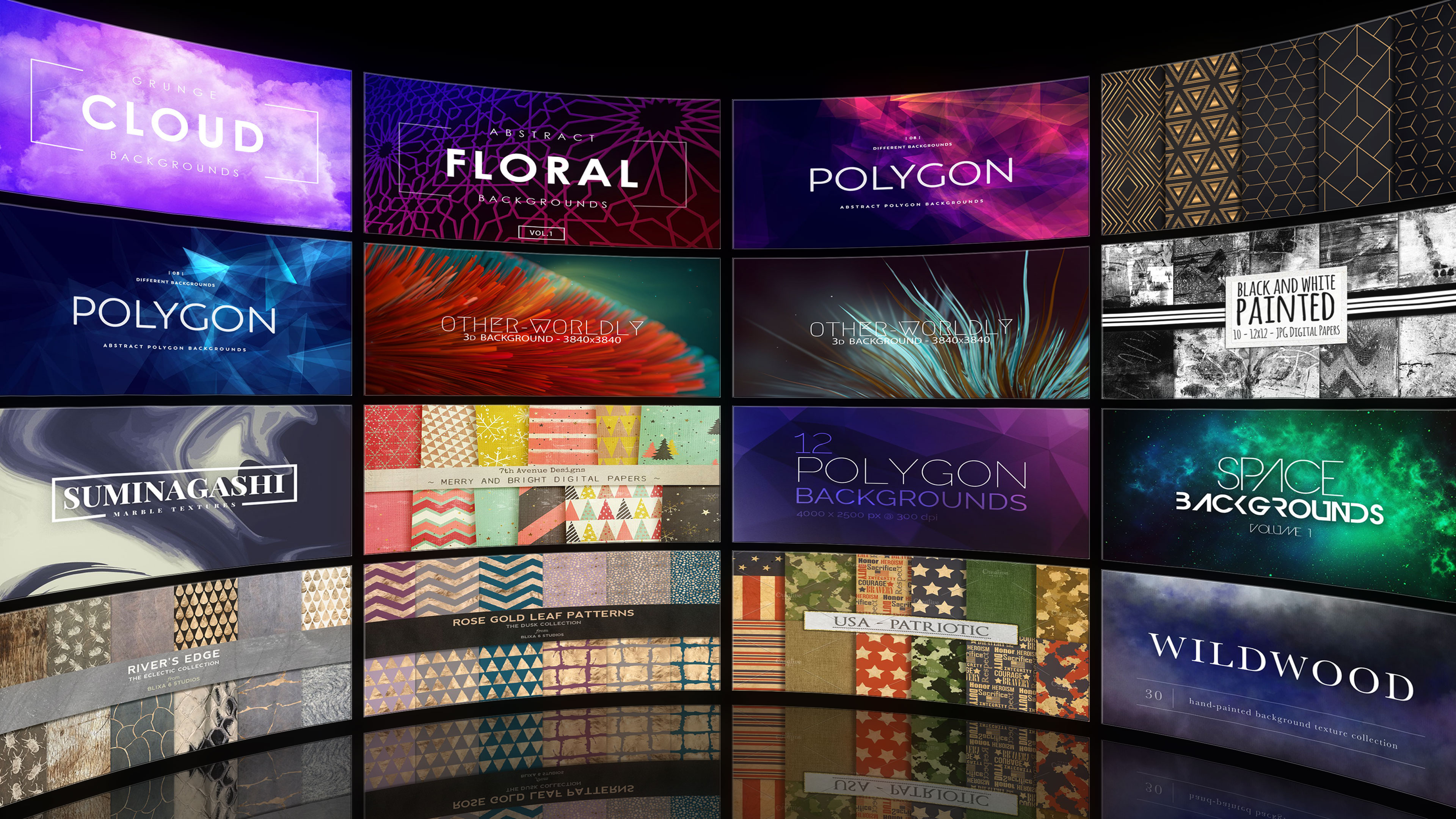
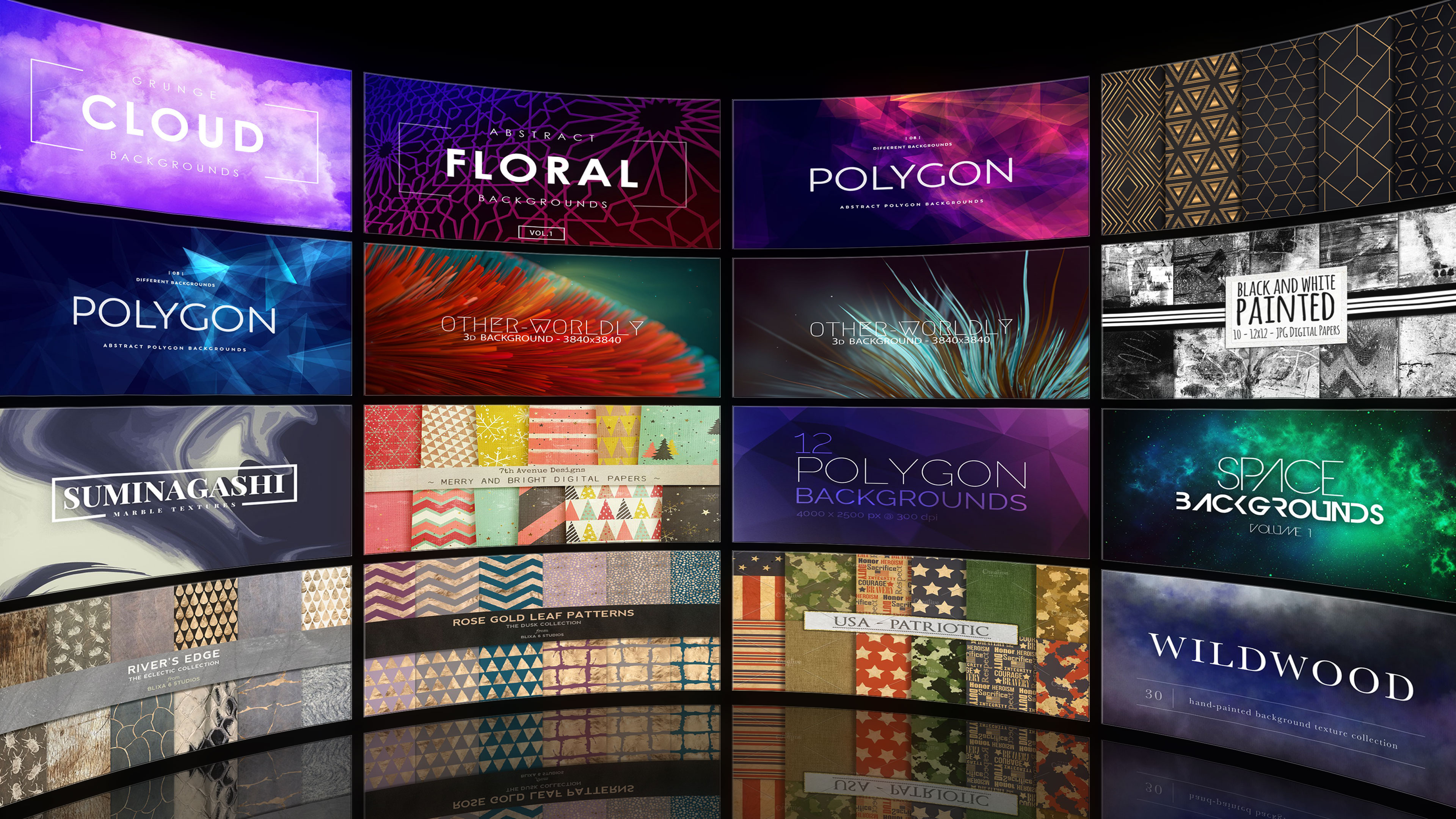
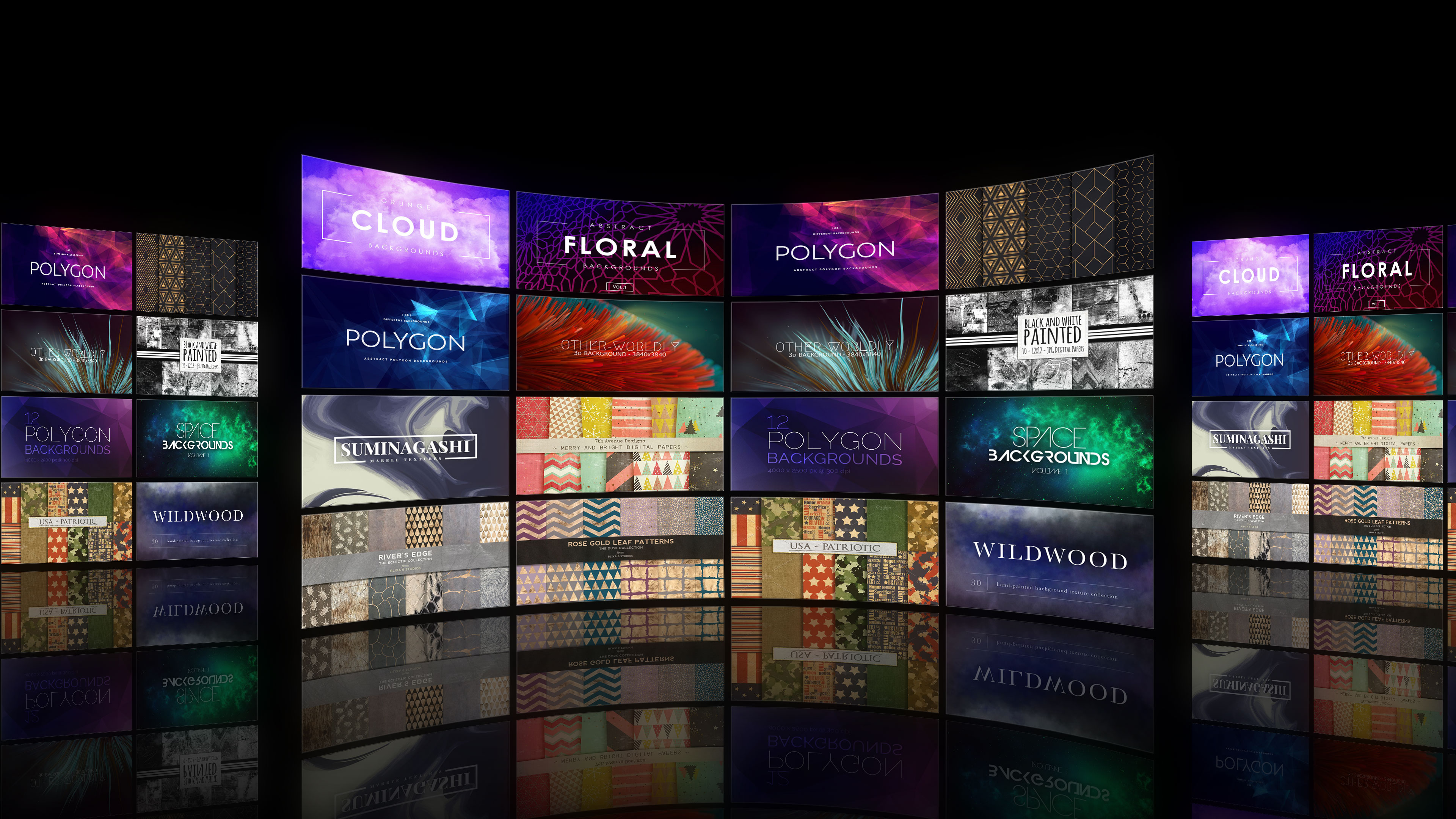





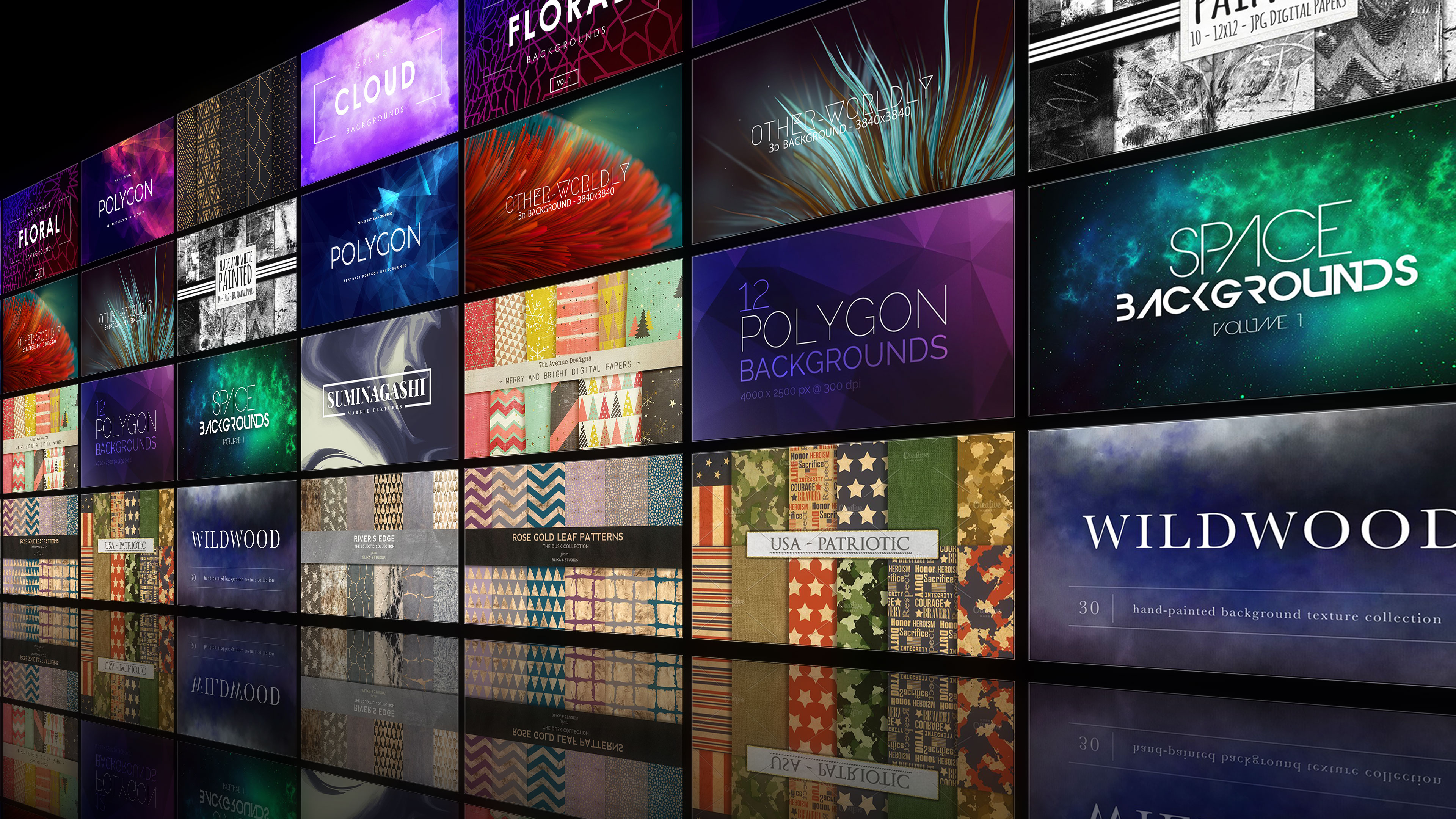






![印刷平面设计超级大礼包合集样机下载 [购物袋/包装/礼品盒 PSD,112GB]](https://static.yrucd.com/wp-content/uploads/2020/03/0--300x200.jpg)






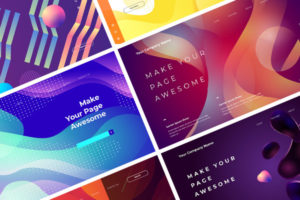
![实用的sketch规范制作模版下载[Sketch]](https://static.yrucd.com/wp-content/uploads/2017/11/guifan1123banner.jpg?x-oss-process=style/s1)
![免费的大气风格的手写英文字体打包下载[woff,otf,ttf]](https://static.yrucd.com/wp-content/uploads/2017/04/luckyFontb.jpg?x-oss-process=style/s1)






